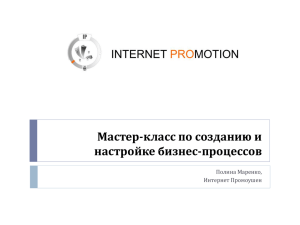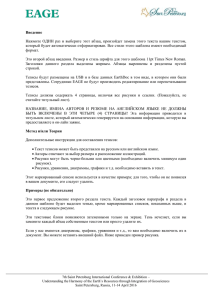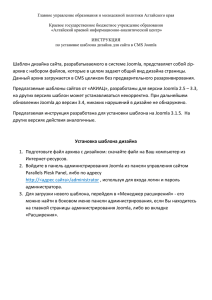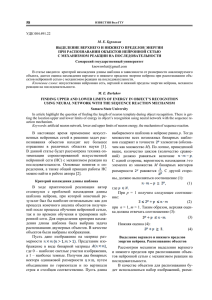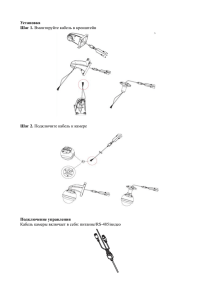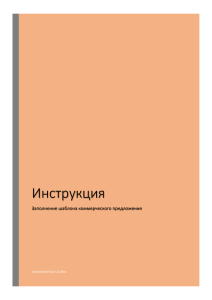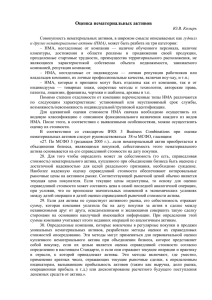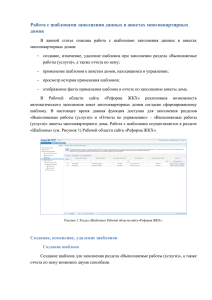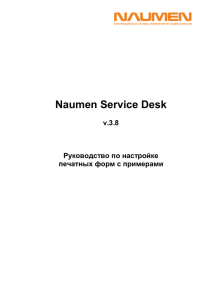Параметры страницы для всего документа (не для раздела)
реклама
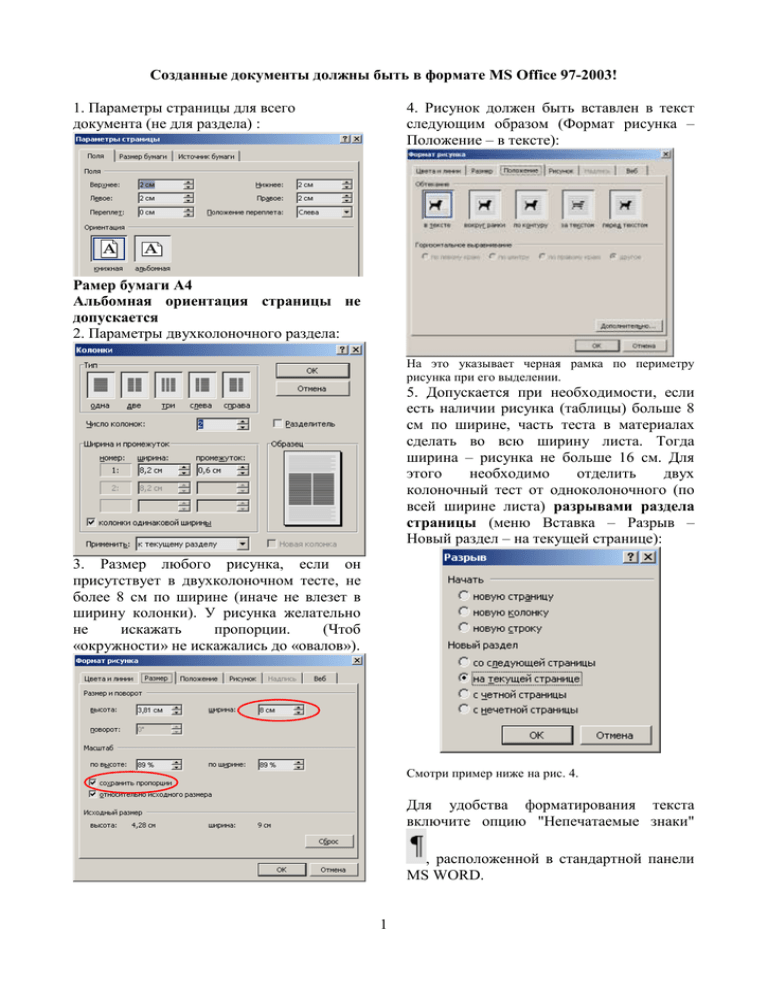
Созданные документы должны быть в формате MS Office 97-2003! 1. Параметры страницы для всего документа (не для раздела) : 4. Рисунок должен быть вставлен в текст следующим образом (Формат рисунка – Положение – в тексте): Рамер бумаги А4 Альбомная ориентация страницы не допускается 2. Параметры двухколоночного раздела: На это указывает черная рамка по периметру рисунка при его выделении. 5. Допускается при необходимости, если есть наличии рисунка (таблицы) больше 8 см по ширине, часть теста в материалах сделать во всю ширину листа. Тогда ширина – рисунка не больше 16 см. Для этого необходимо отделить двух колоночный тест от одноколоночного (по всей ширине листа) разрывами раздела страницы (меню Вставка – Разрыв – Новый раздел – на текущей странице): 3. Размер любого рисунка, если он присутствует в двухколоночном тесте, не более 8 см по ширине (иначе не влезет в ширину колонки). У рисунка желательно не искажать пропорции. (Чтоб «окружности» не искажались до «овалов»). Смотри пример ниже на рис. 4. Для удобства форматирования текста включите опцию "Непечатаемые знаки" , расположенной в стандартной панели MS WORD. 1 Рис.4. Разделение многоколоночного и одноколоночного друг от друга разрывами раздела страницы 6. Правило оформления теста материалов конференции в соответствии со схемой (Рис. 5, 5а). (Используем готовые стили шаблона) Можно создать документ на основе шаблона документа (с сайта, файл mat.dot): двойной клик мыши на скачанном шаблоне документа. Допускается внимательная вставка своего текста внутрь абзацев шаблона. (Текст шаблона должен быть потом удален) 7. Правило оформления графического материала конференции (для её программы) в соответствии со схемой (Рис. 6). (Используем готовые стили шаблона) Можно создать документ на основе шаблона документа (с сайта, файл graph.dot): двойной клик мыши на скачанном шаблоне документа. Допускается внимательная вставка своего текста внутрь абзацев шаблона. (Текст шаблона должен быть потом удален) Материалы конференции печатаются в авторской редакции. Оформленные не по шаблону – не принимаются к рассмотрению. 2 Рис. 5. Оформление материалов конференции с использованием стилей шаблона Применение стиля к абзацу: 1 - выставляем курсор в нужный абзац; 2 - щелкаем мышью на нужный стиль в панели «Стили и форматирование» 3 Рис. 5а. Оформление материалов конференции с использованием стилей шаблона Применение стиля к абзацу: 1 - выставляем курсор в нужный абзац; 2 - щелкаем мышью на нужный стиль в панели «Стили и форматирование» 4